Основная работа Microsoft Excel основана на формулах, позволяющих с помощью специального процессора создавать таблицы разного размера и сложности, а также вычислять в их ячейках определенные значения. Пользователи часто сталкиваются с такой простой задачей, как добавление ячеек. Далее мы обсудим различные варианты решения этой проблемы.
Вычисление суммы в столбцах
См также: «Как распечатать таблицу Excel на лист”
Вычислить сумму конкретных чисел в столбцах Excel можно как автоматически, так и вручную стандартными средствами программы. Кроме того, можно просто просмотреть окончательный результат, не вводя его в ячейку. Начнем с последнего и самого простого способа.
Вариант №1: просматриваем всю сумму
В случае, если вам нужно только посмотреть общую сумму в столбце, где в ячейках указаны конкретные данные, и вам не нужно постоянно держать сумму для дальнейших расчетов, сделайте следующее:
- С помощью левой кнопки мыши (далее — ЛКМ) в нужном столбце отметьте ячейки, по которым нужно произвести подсчет содержащихся в них чисел.
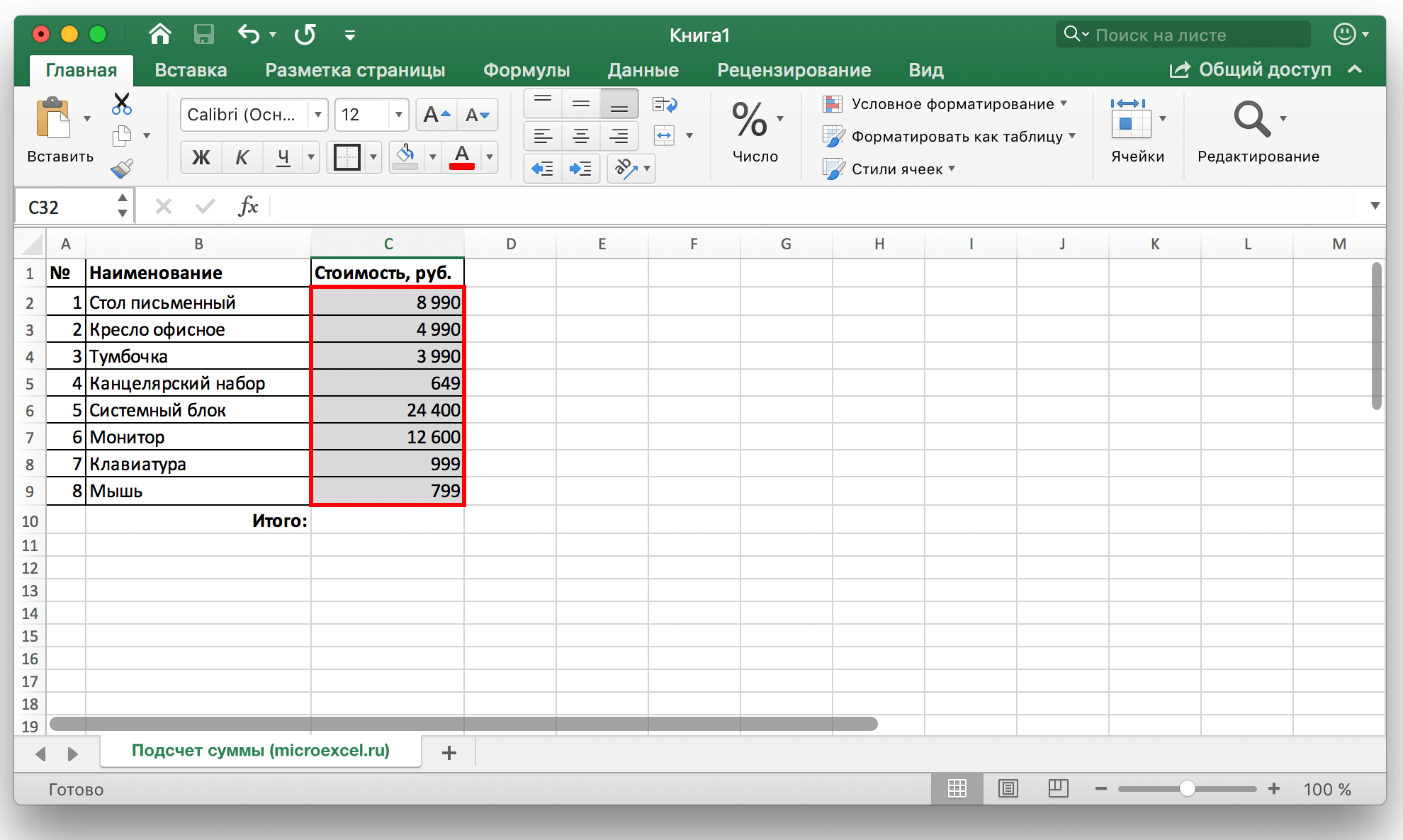
- Далее наблюдаем за строкой состояния, расположенной внизу панели используемой программы, там будет указана предполагаемая сумма. Это значение отображается всякий раз, когда выбраны нужные ячейки.
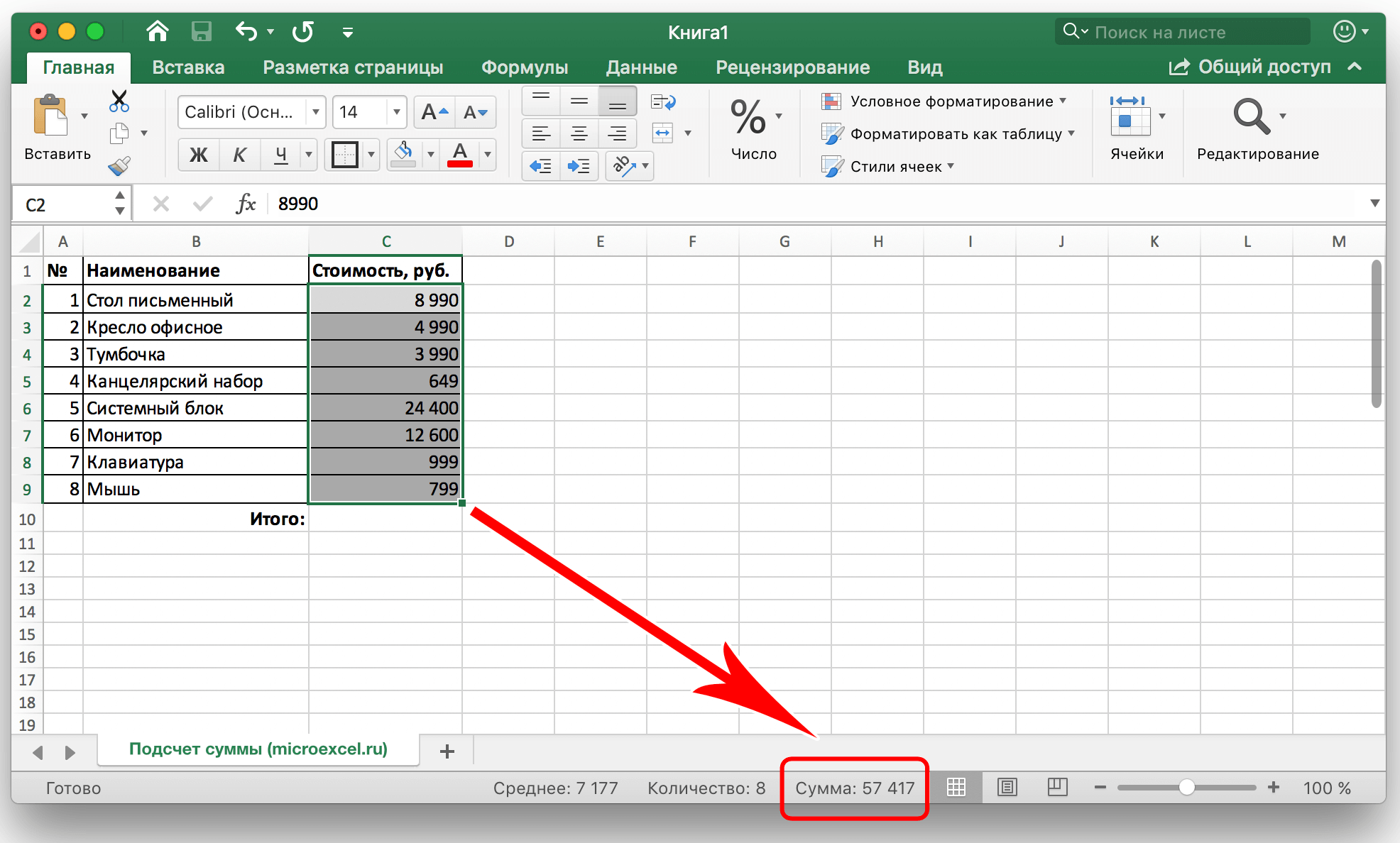
- Этот метод сложения работает, даже если в столбце есть пустые ячейки.
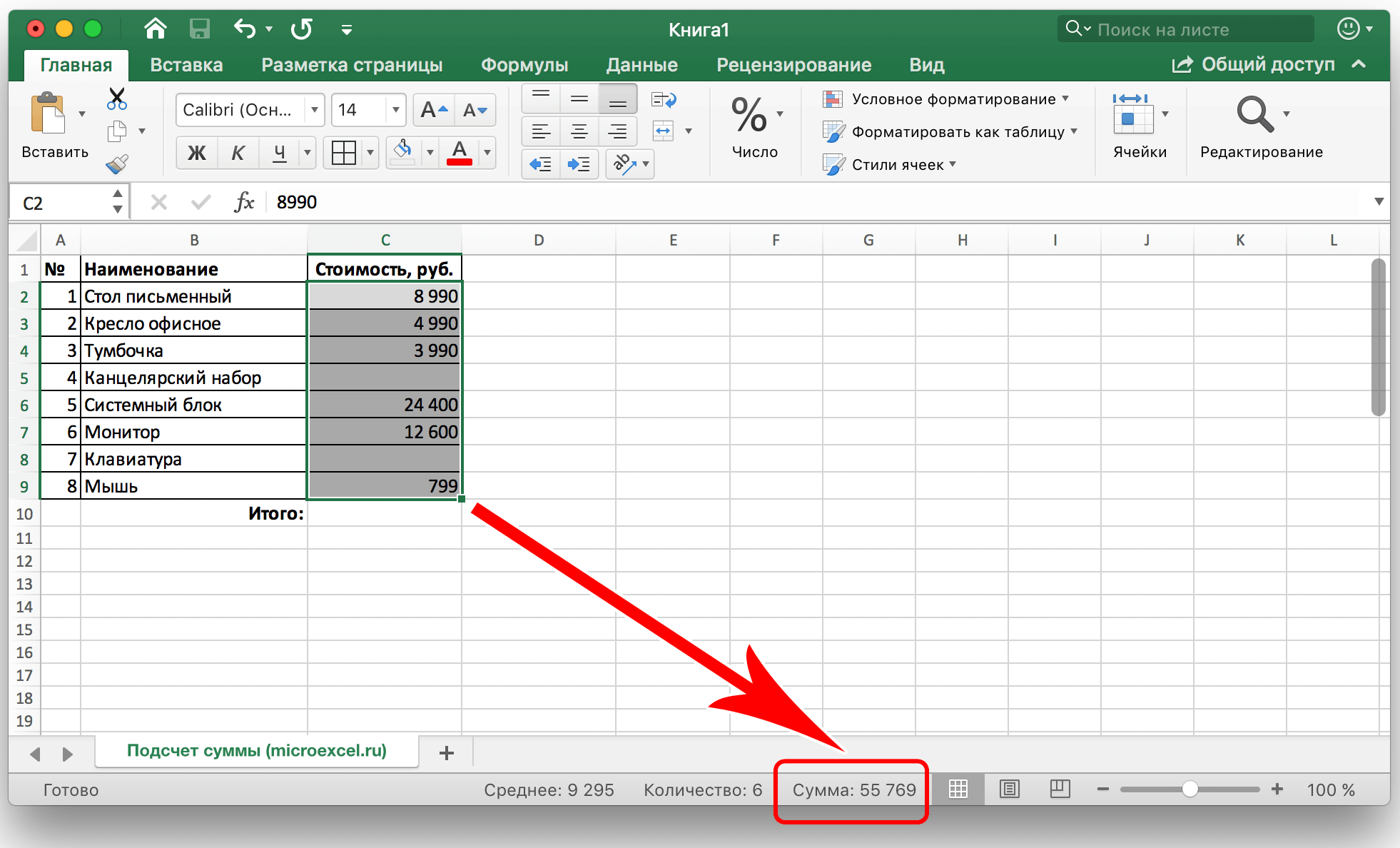
Таким же образом можно вычислить сумму чисел в ячейках одновременно из нескольких столбцов. Для этого выберите нужный диапазон, а затем еще раз посмотрите внизу результата.
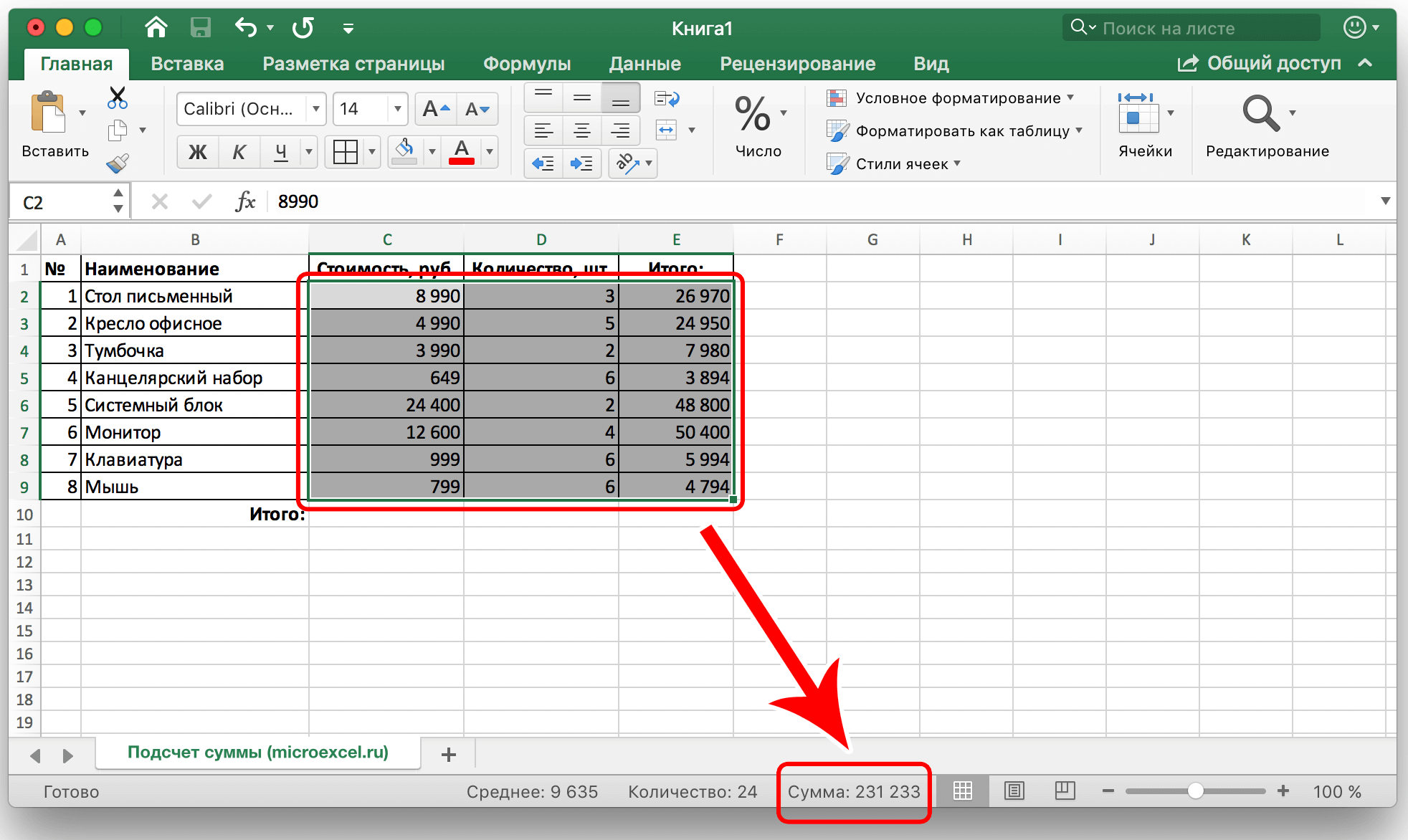
Примечание. В левой части суммы указано количество выбранных ячеек и среднее значение для выбранного диапазона.
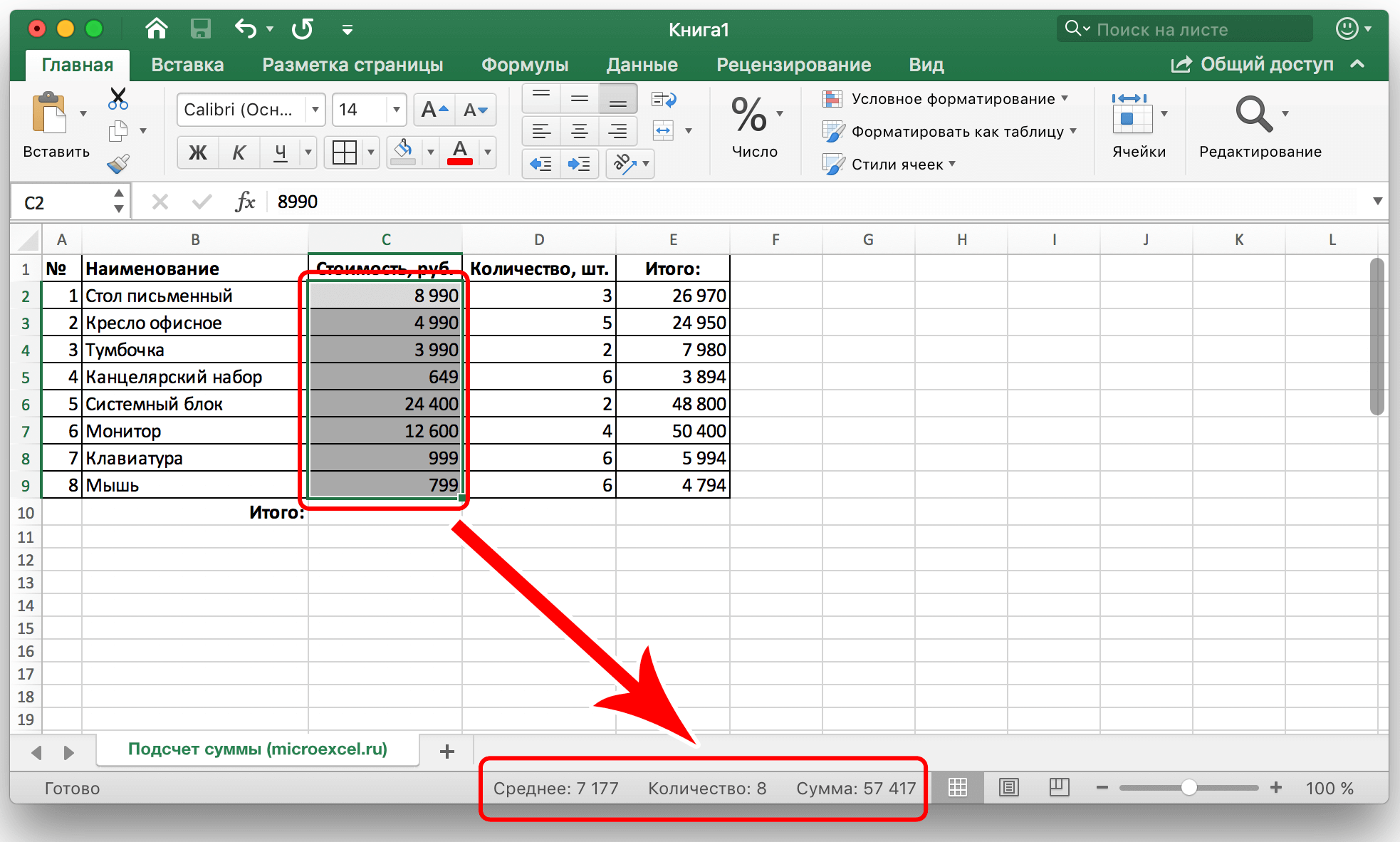
Вариант №2: автосумма
Очень часто сумму чисел в столбцах необходимо корректировать для дальнейших расчетов, выделяя для нее отдельную ячейку, которую затем можно редактировать. В таких ситуациях лучшим решением является автоматическое добавление, которое делается следующим образом:
- Щелкнуть левой кнопкой мыши по пустой ячейке, расположенной под теми, для которых необходимо вычислить сумму.
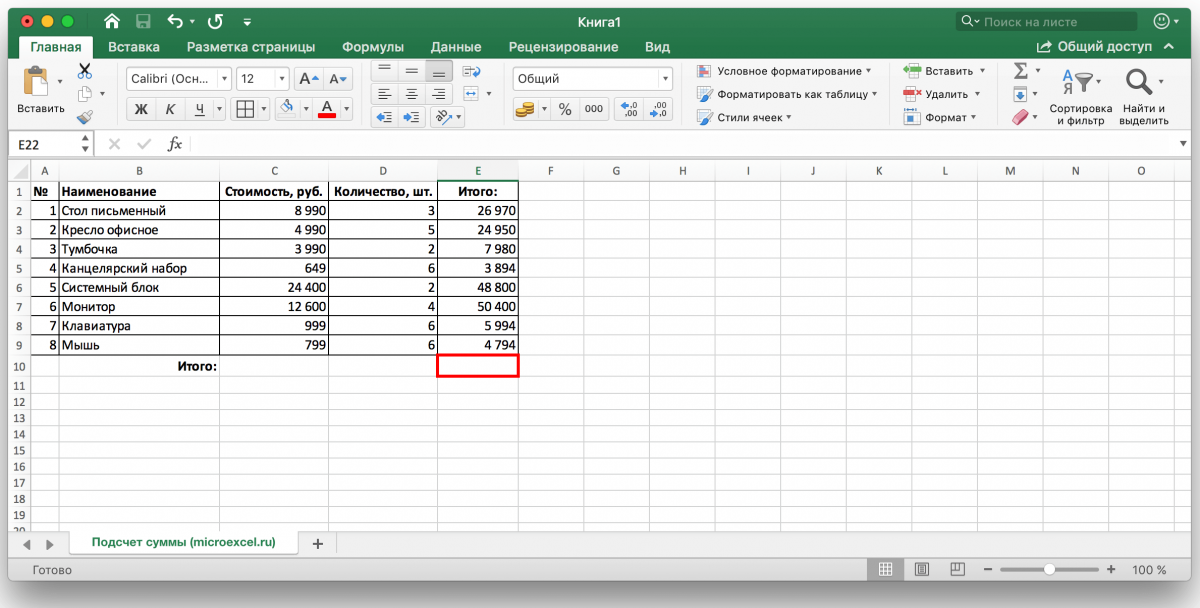
- Щелкните ЛКМ по кнопке «Количество», расположенной в подменю «Главное». Также можно использовать одновременное нажатие клавиш «ALT» и знака «=».
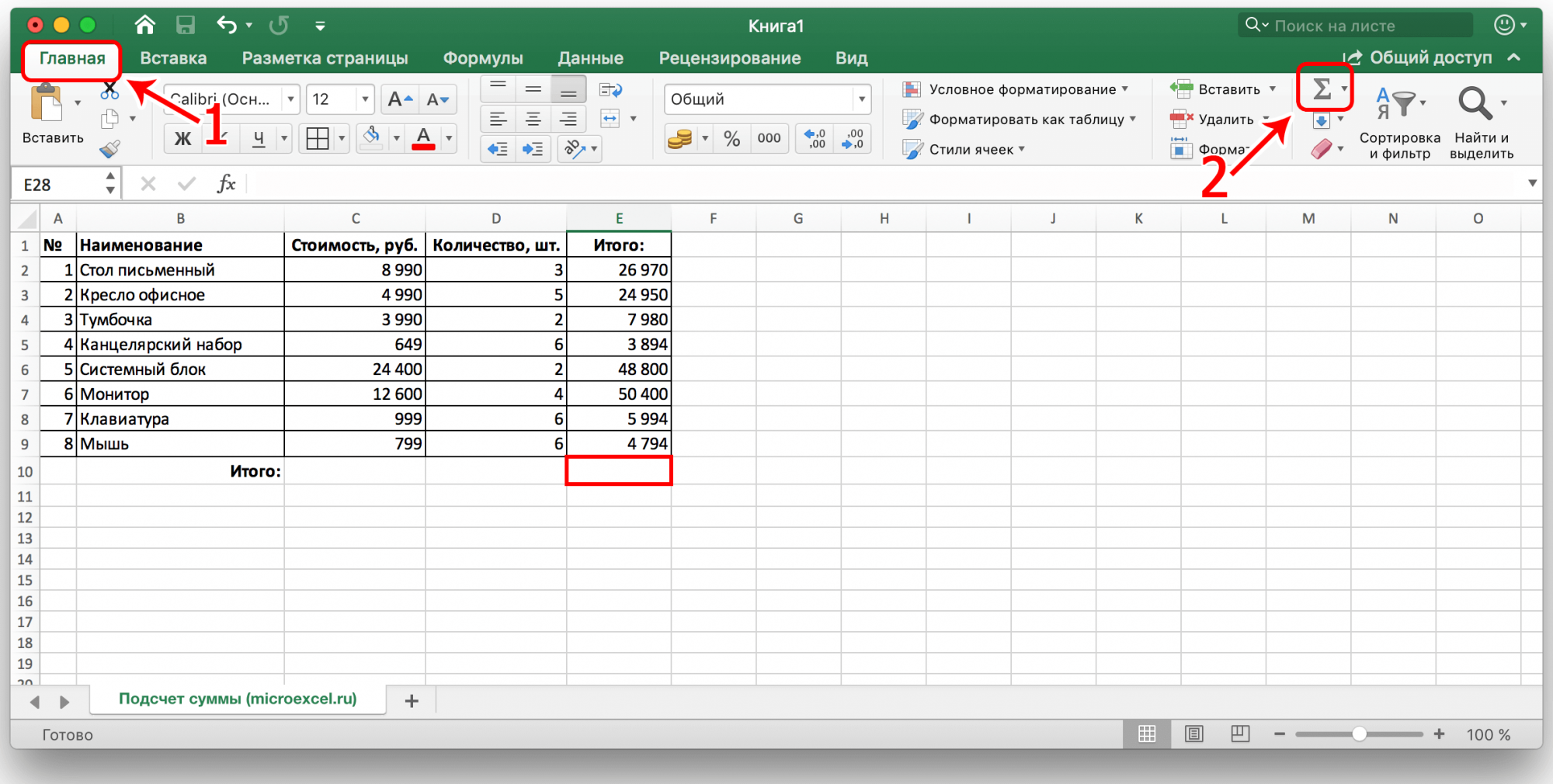
- Следим за тем, чтобы в формуле, появившейся в выделенной ячейке и в строке формул, был указан адрес первой и последней ячейки, сумма, над которой она должна выполняться, и нажимаем клавишу «Ввод».
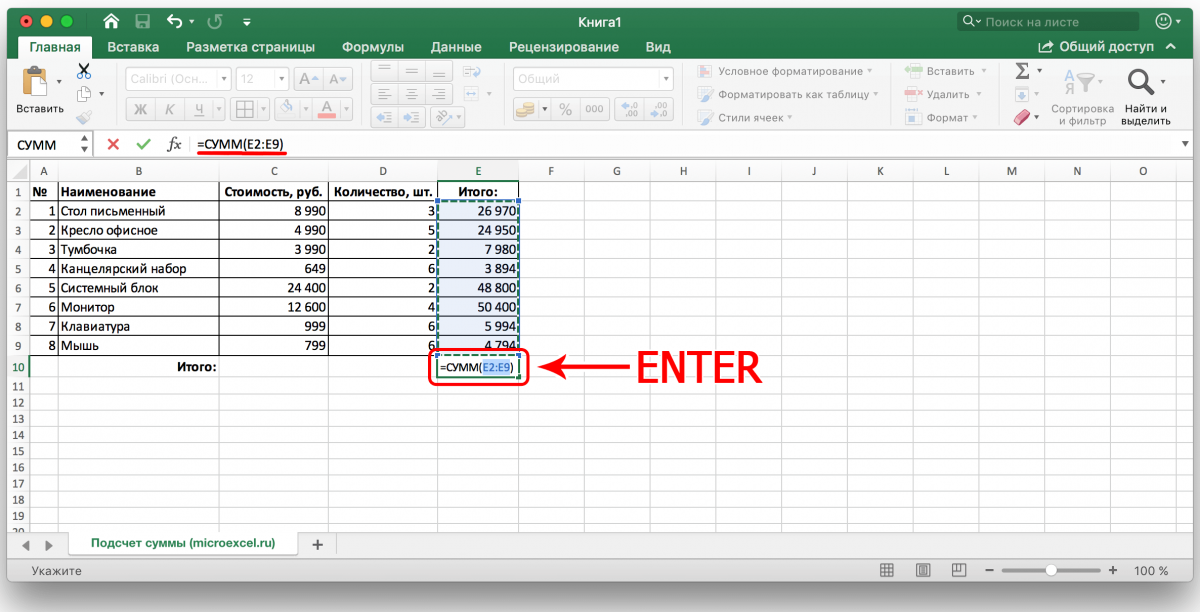
В ячейке отобразится сумма чисел в выбранном нами диапазоне.
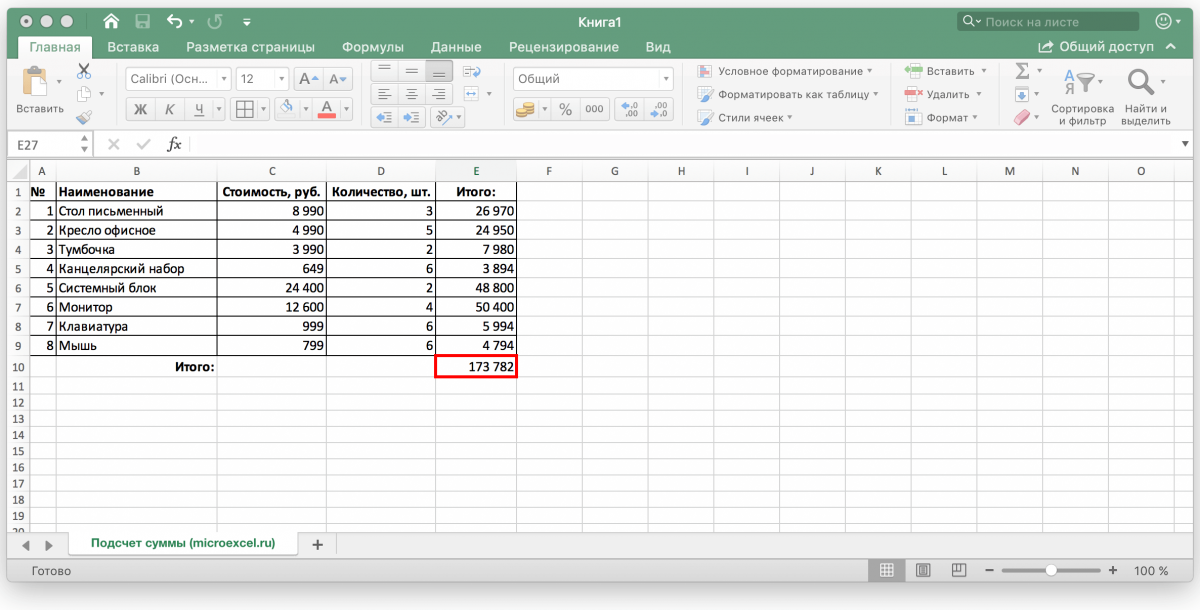
Примечание: любое изменение в ячейках, находящихся в пределах того диапазона, который мы выбрали, сразу повлияет на конечный результат, то есть повторять процедуру сложения не нужно.
В некоторых случаях требуется подсчитывать общую сумму не в ячейке, расположенной под добавляемыми цифрами, а в другой ячейке, расположенной в другом столбце.
В таких ситуациях сделайте следующее:
- ЛКМ выберите ячейку, в которой будет рассчитана сумма.
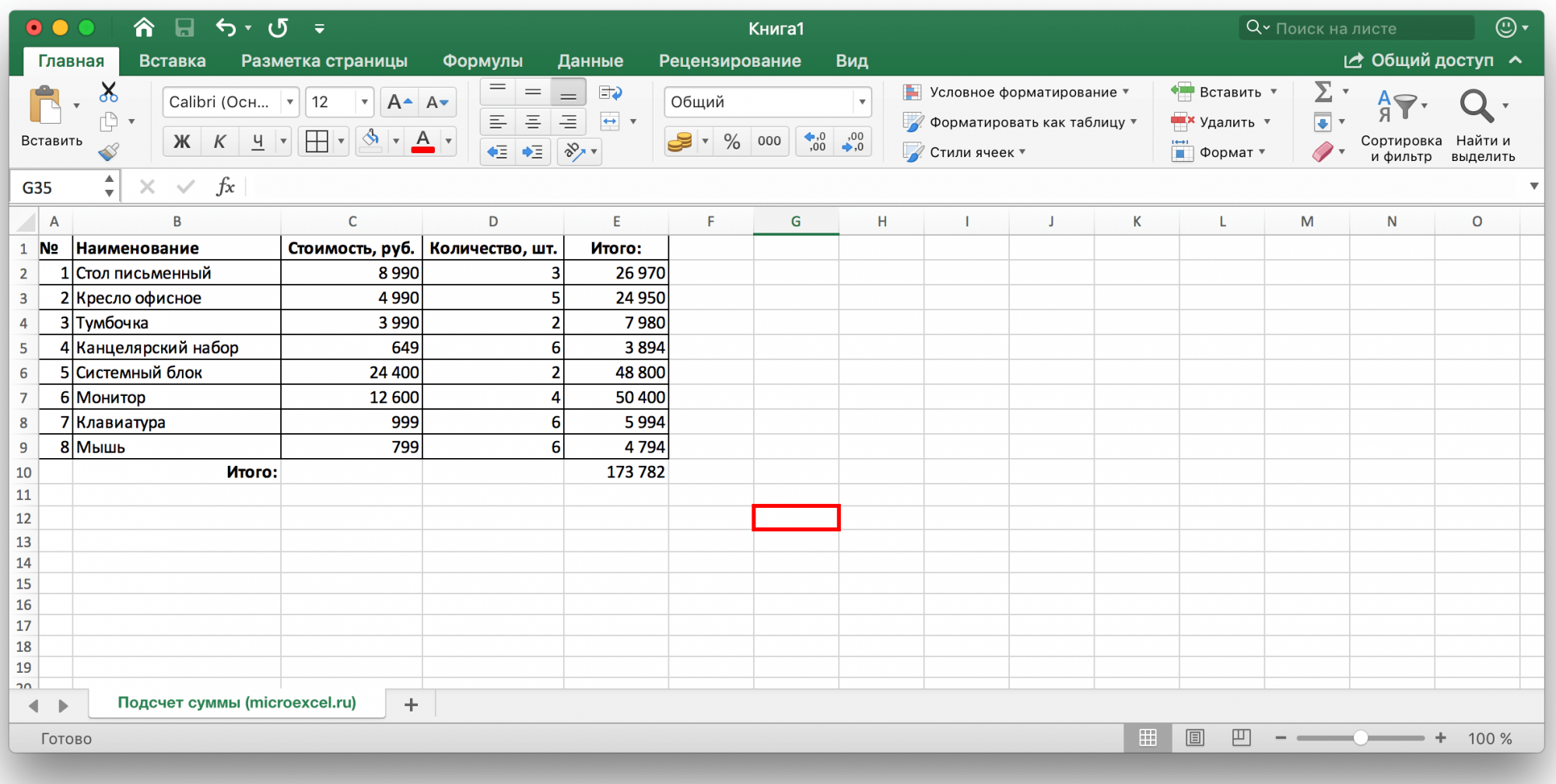
- Нажмите кнопку «Сумма» или используйте горячие клавиши, необходимые для ввода этой формулы.
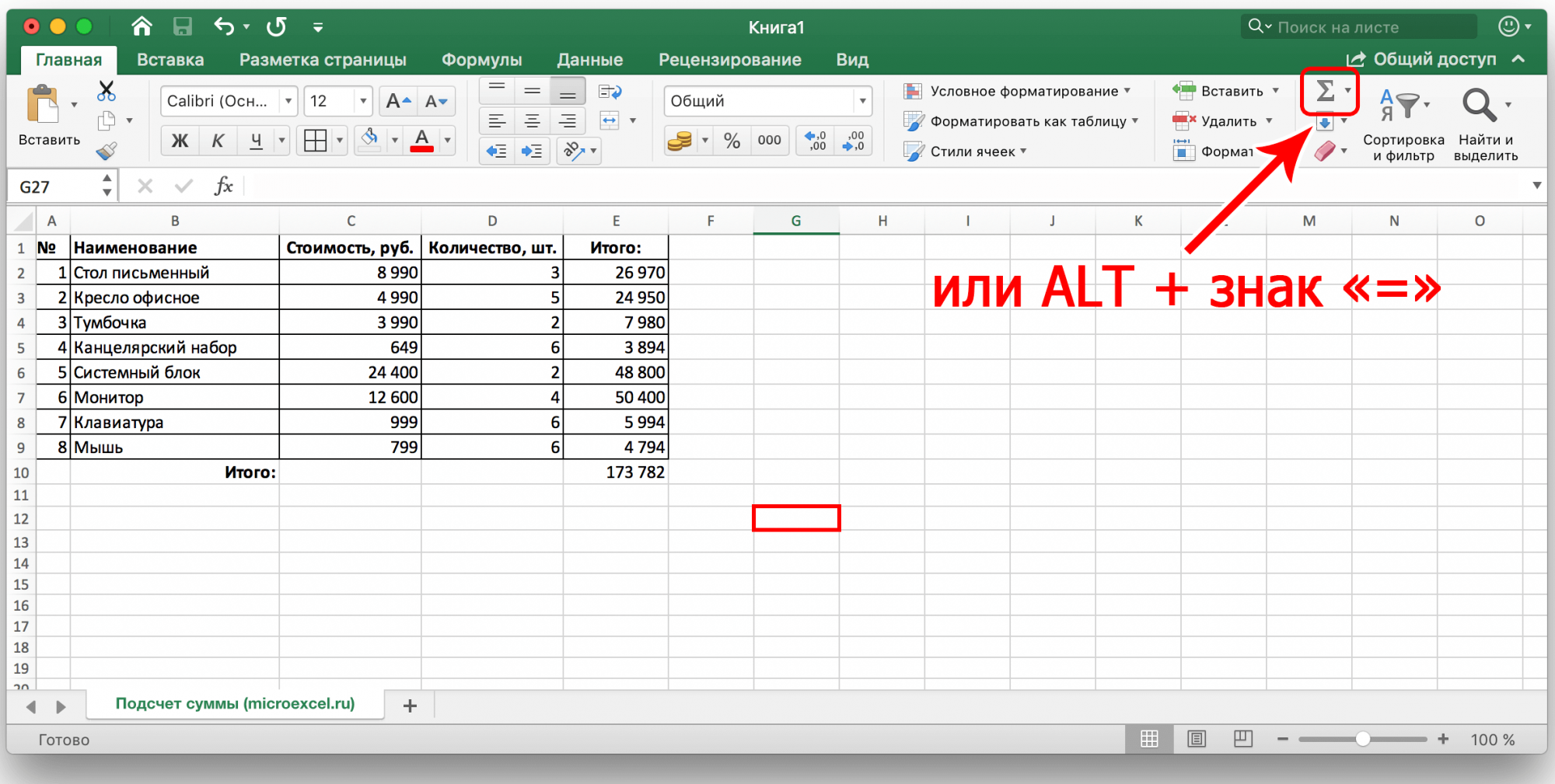
- ЛКМ выбирает ячейки, которые необходимо суммировать, и нажимает клавишу «Ввод».
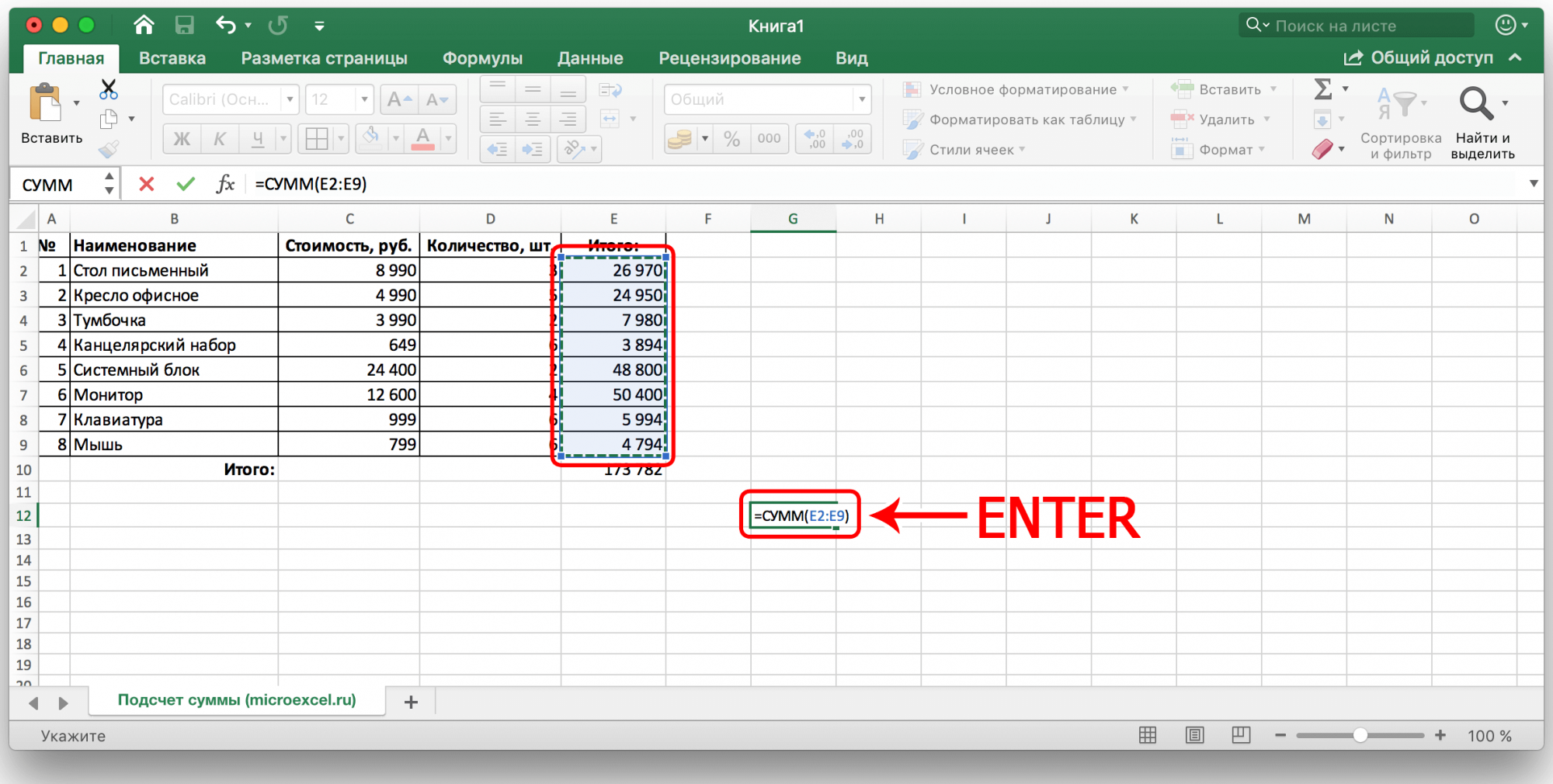
Рекомендация: выделение диапазона ячеек можно сделать и другим способом: кликнуть ЛКМ по первой из них, затем, удерживая клавишу «Shift», кликнуть по последней.
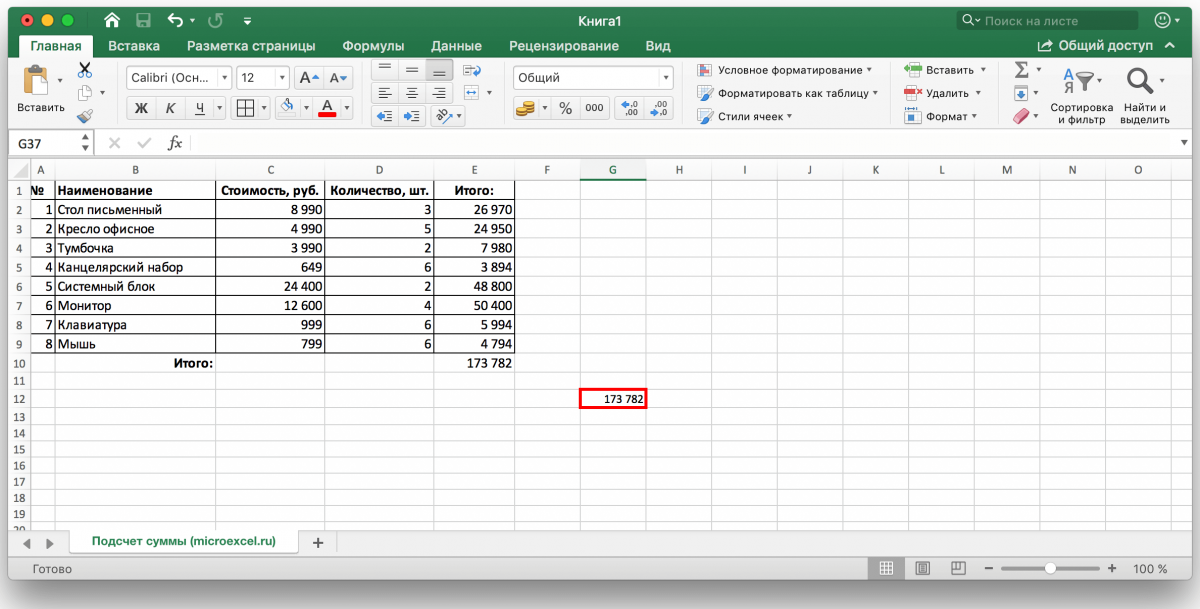
Практически таким же образом можно добавлять числа из нескольких столбцов или определенных ячеек одновременно, даже если в выделенном диапазоне есть пустые ячейки.
Вариант №3: автосуммирование нескольких столбцов
Иногда возникает необходимость рассчитать общую сумму одновременно для нескольких столбцов электронной таблицы Excel. Делается это почти так же, как и в предыдущем варианте, но есть небольшой нюанс.
- Кликаем левой кнопкой мыши по ячейке, в которой хотим получить итоговое значение.
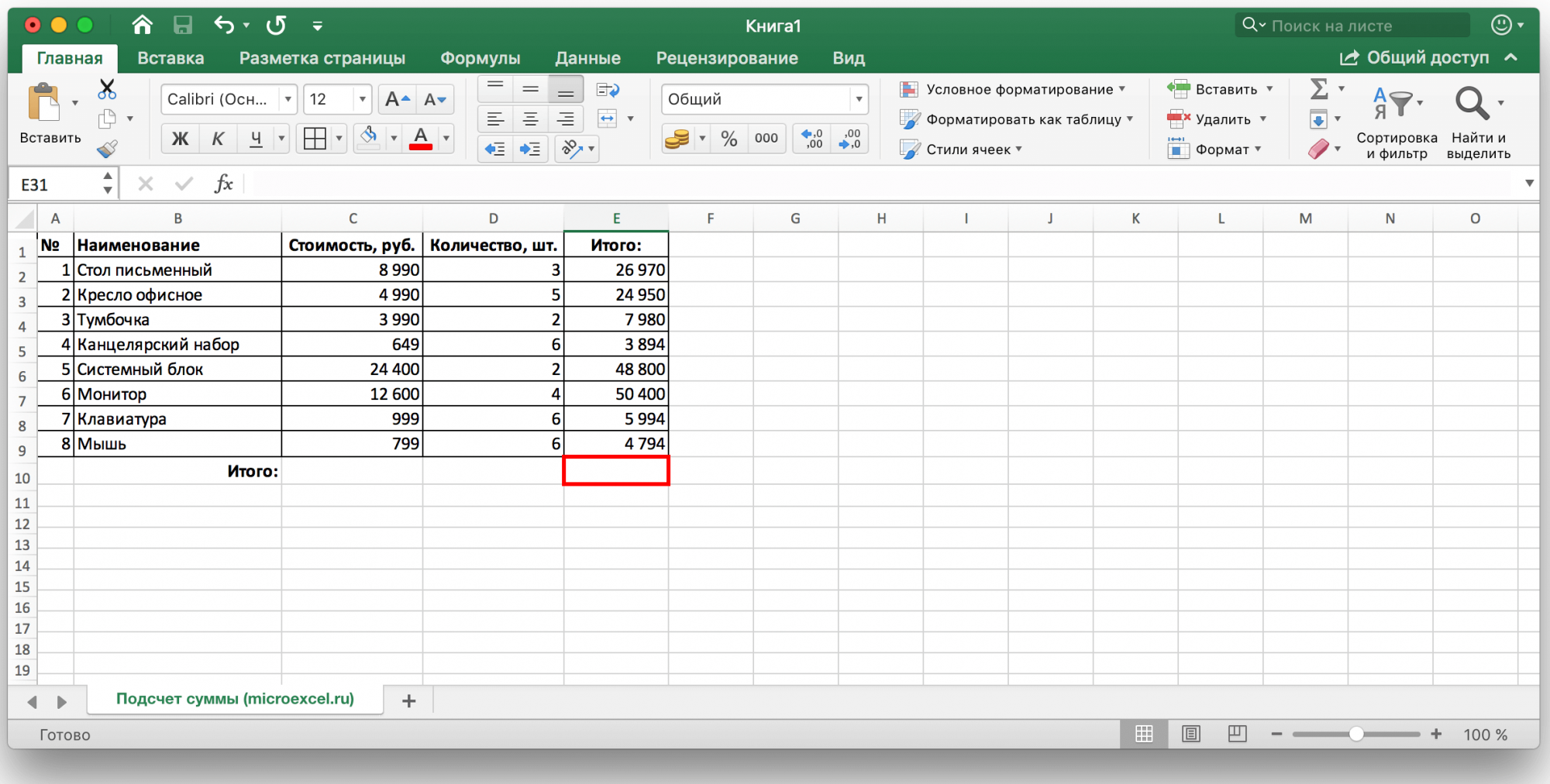
На панели инструментов нажмите кнопку «Сумма», либо вы также можете использовать сочетание клавиш, предназначенное для набора этой формулы (ALT + «=» знак “=”).

- Первый столбец над формулой будет выбран автоматически, поэтому, удерживая клавишу «Ctrl», отмечаем оставшийся диапазон ячеек в другом столбце, который должен быть включен в окончательный расчет.
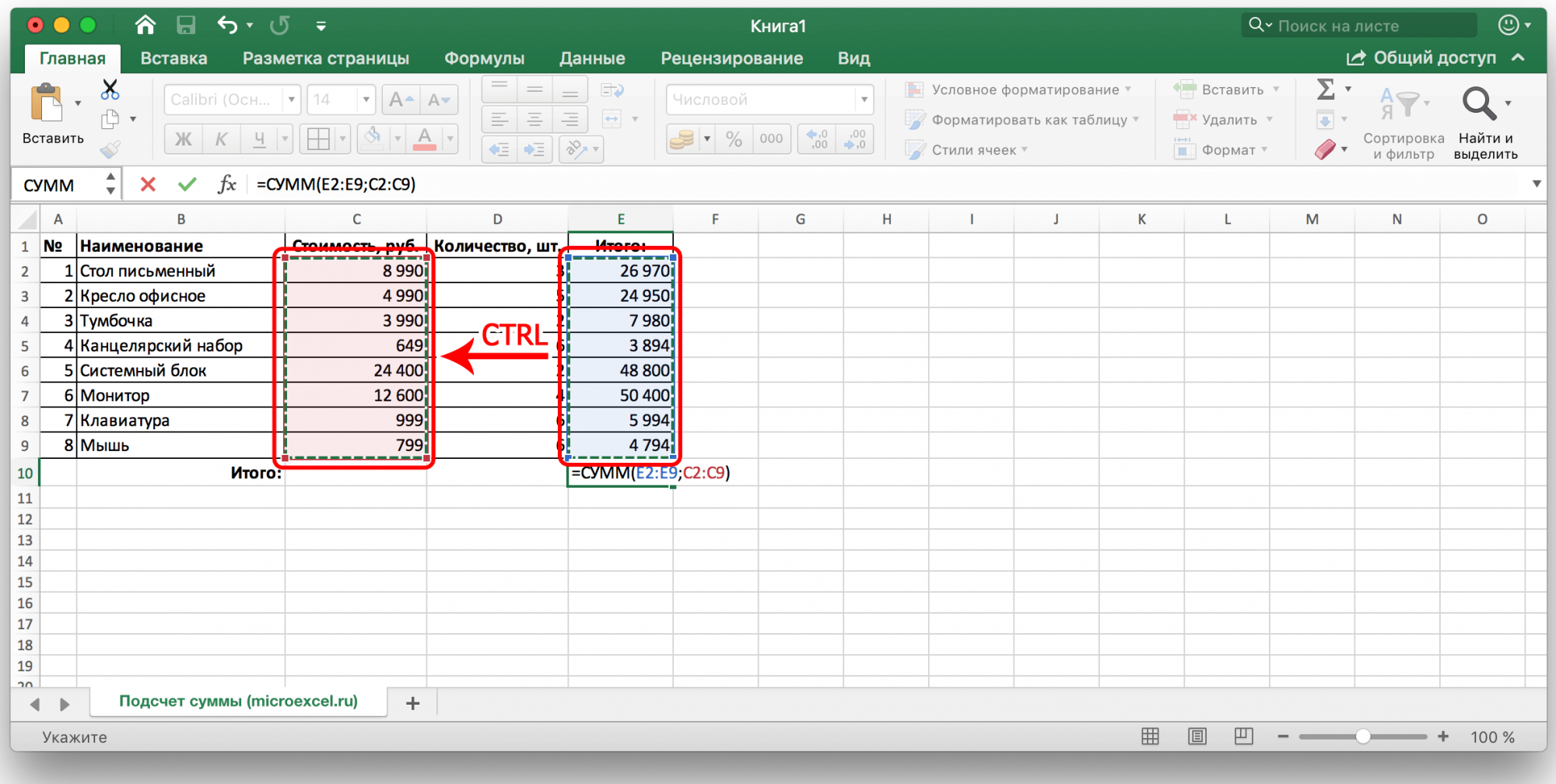
Если вам нужно вычислить сумму столбцов, которые идут подряд, вы можете выбрать их все вместе сразу.
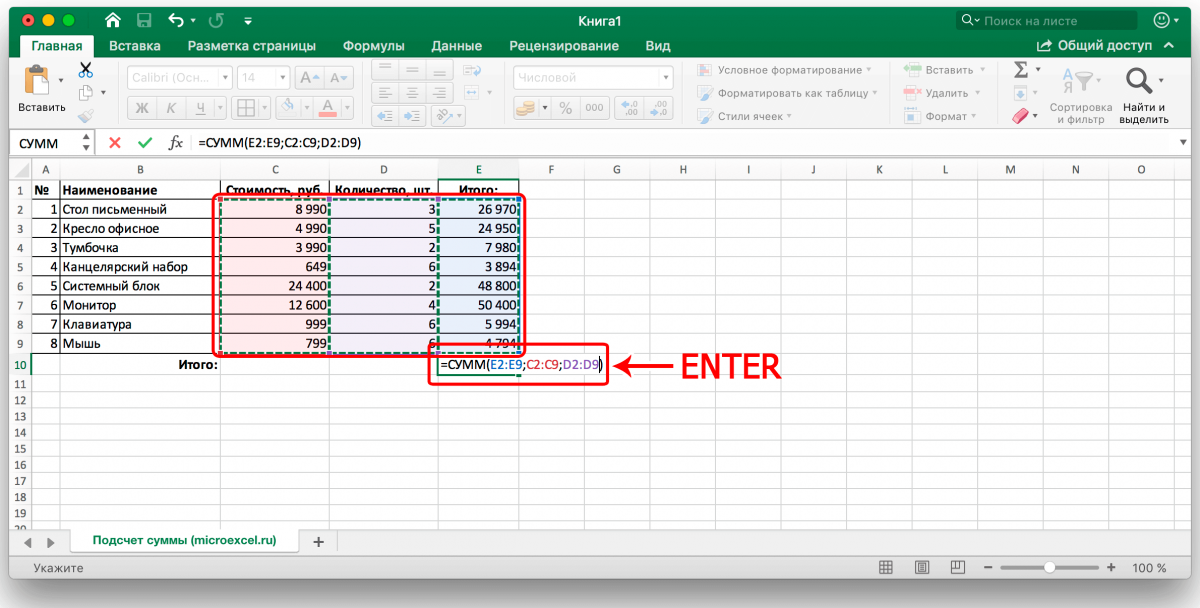
Затем нажимаем «Enter» и видим итоговый результат в нужной нам ячейке и формулу, по которой производится расчет в строке формул на панели инструментов.
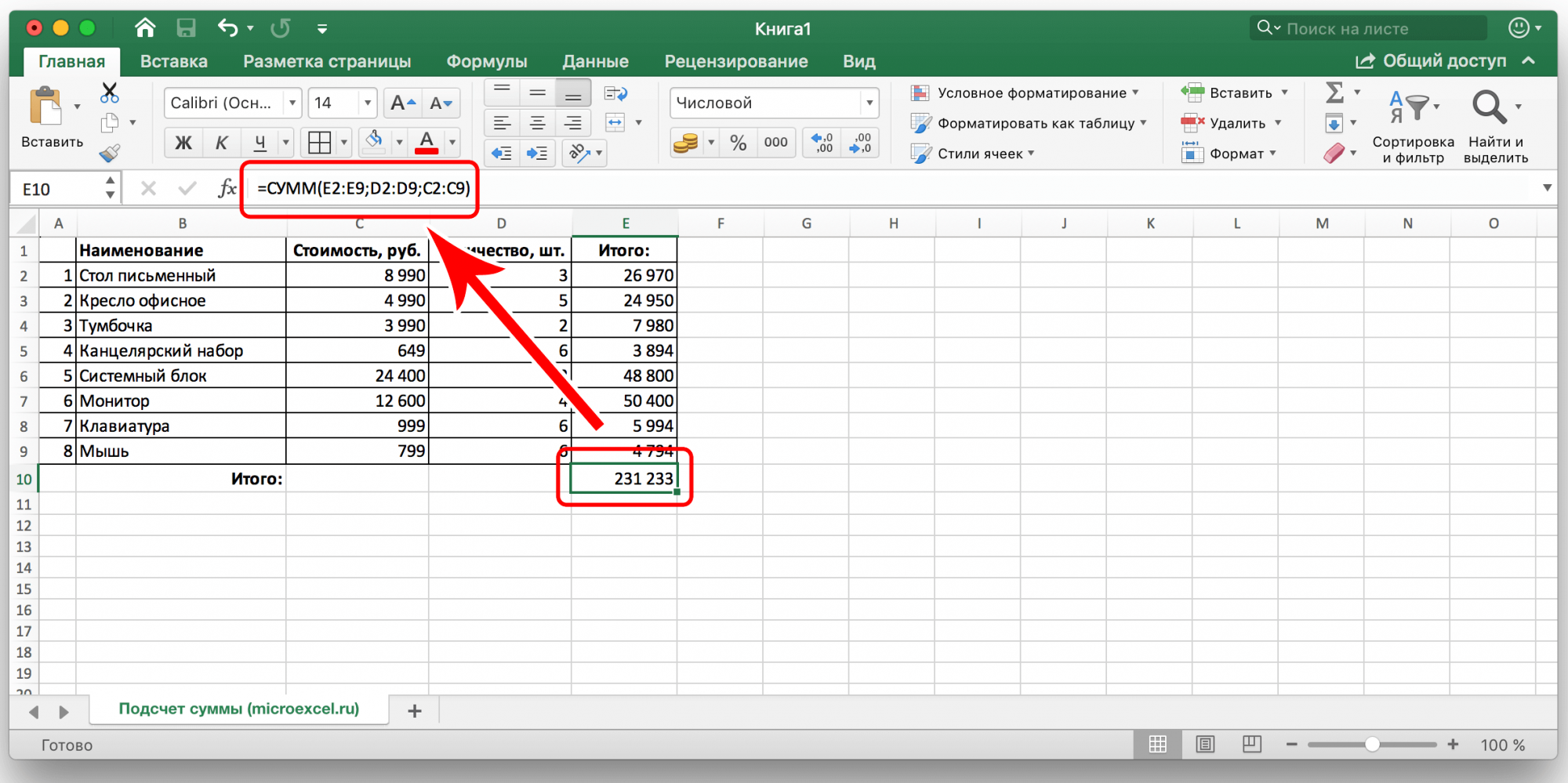
Таким же образом можно вычислить сумму значений в определенных отдельных ячейках, находящихся в разных столбцах или в пределах границ одного столбца.
Для этого выделите ЛКМ ячейку, в которой хотите рассчитать сумму, нажмите кнопку «Сумма» (также можно использовать комбинацию клавиш ALT и знак «=»), выберите первый диапазон ячеек, затем , удерживая нажатой клавишу «Ctrl», выберите все оставшиеся ячейки/диапазоны ячеек таблицы. После этого нажимаем «Enter» и получаем итоговый результат в нужной нам ячейке.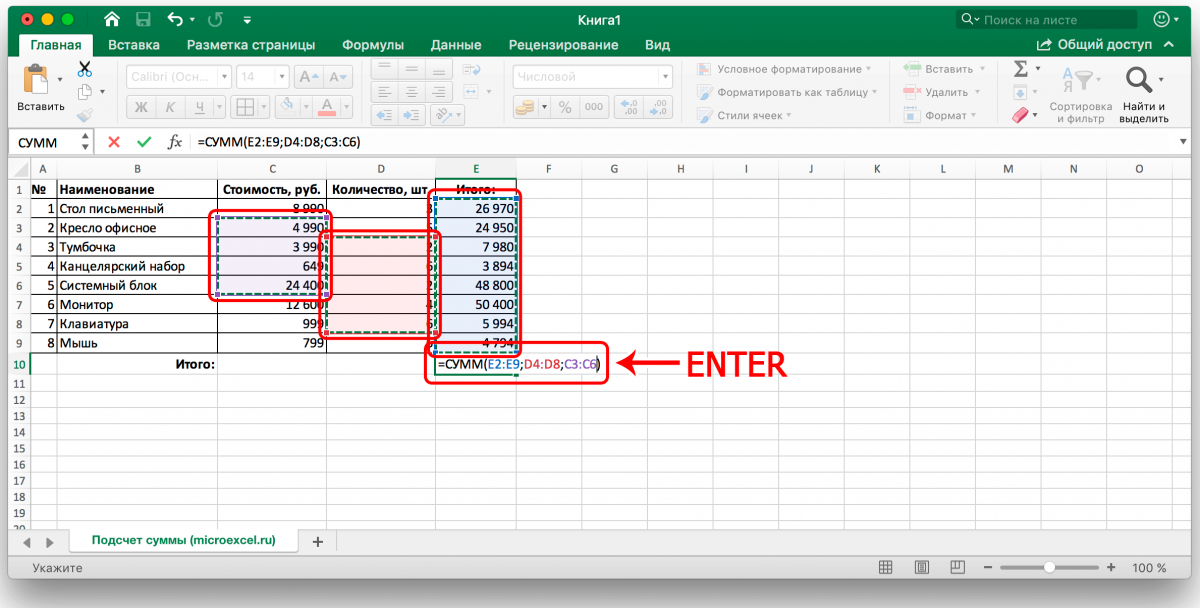
Примечание: При этом, как и в рассмотренном выше варианте, подсчет суммы можно вести в любой свободной ячейке таблицы, а не только в расположенной ниже суммируемых.
Вариант №4: ручное суммирование
«Сумма», как и другие формулы, доступные в Microsoft Excel, имеет определенный синтаксис, поэтому ее можно набирать вручную. Для чего это?
В первую очередь это позволит избежать возможных ошибок в процессе выбора диапазона или отдельных ячеек, которые необходимо добавить. Кроме того, даже если вы допустили ошибку на каком-либо этапе, ее так же легко исправить, как простую опечатку в набранном вами тексте, так что вам не нужно делать всю работу с нуля, и вы можете сделать это с помощью лишь незначительных исправлений данных.
Кроме того, самостоятельное написание формулы позволяет размещать ее в разных местах таблицы и даже на другом листе документа. Этот метод позволяет добавлять не только столбцы и определенные диапазоны, но и конкретные ячейки и даже несколько ячеек, при этом позволяя убрать те элементы, которые не нужно учитывать при расчете.
Формула суммы выглядит следующим образом:
=СУММ(ячейки с накоплением или диапазон ячеек)
Те все, что необходимо суммировать, пишется в скобках, а сами значения, помещенные в скобки, должны выглядеть так:
Для определенных ячеек: A2; ТО 5; А7; A10: Суммируются ячейки с номерами 2, 5, 7, 10, расположенные в столбце A.
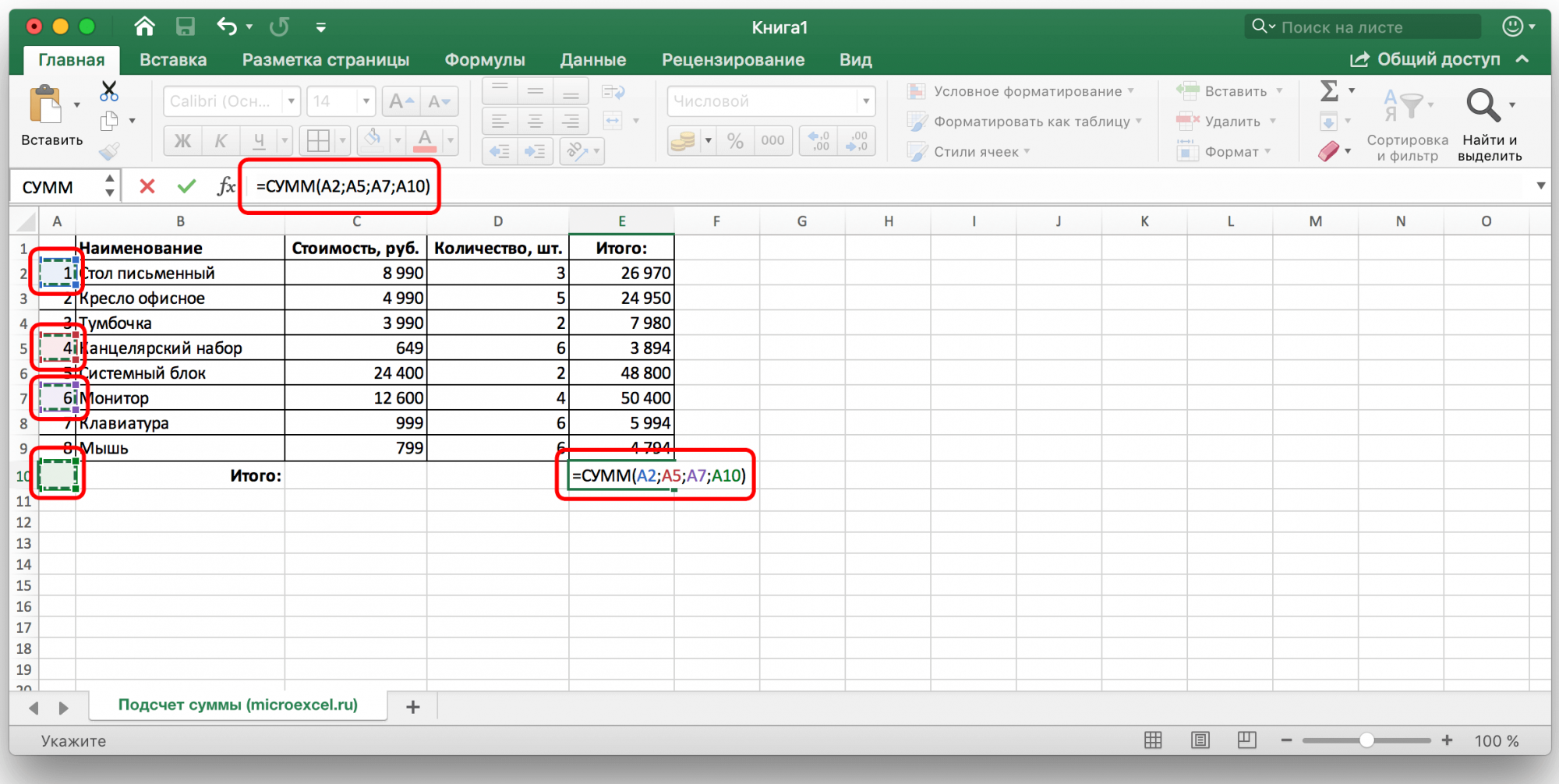
Для диапазона: A1:A10: добавляются первые десять ячеек, расположенных в столбце A.
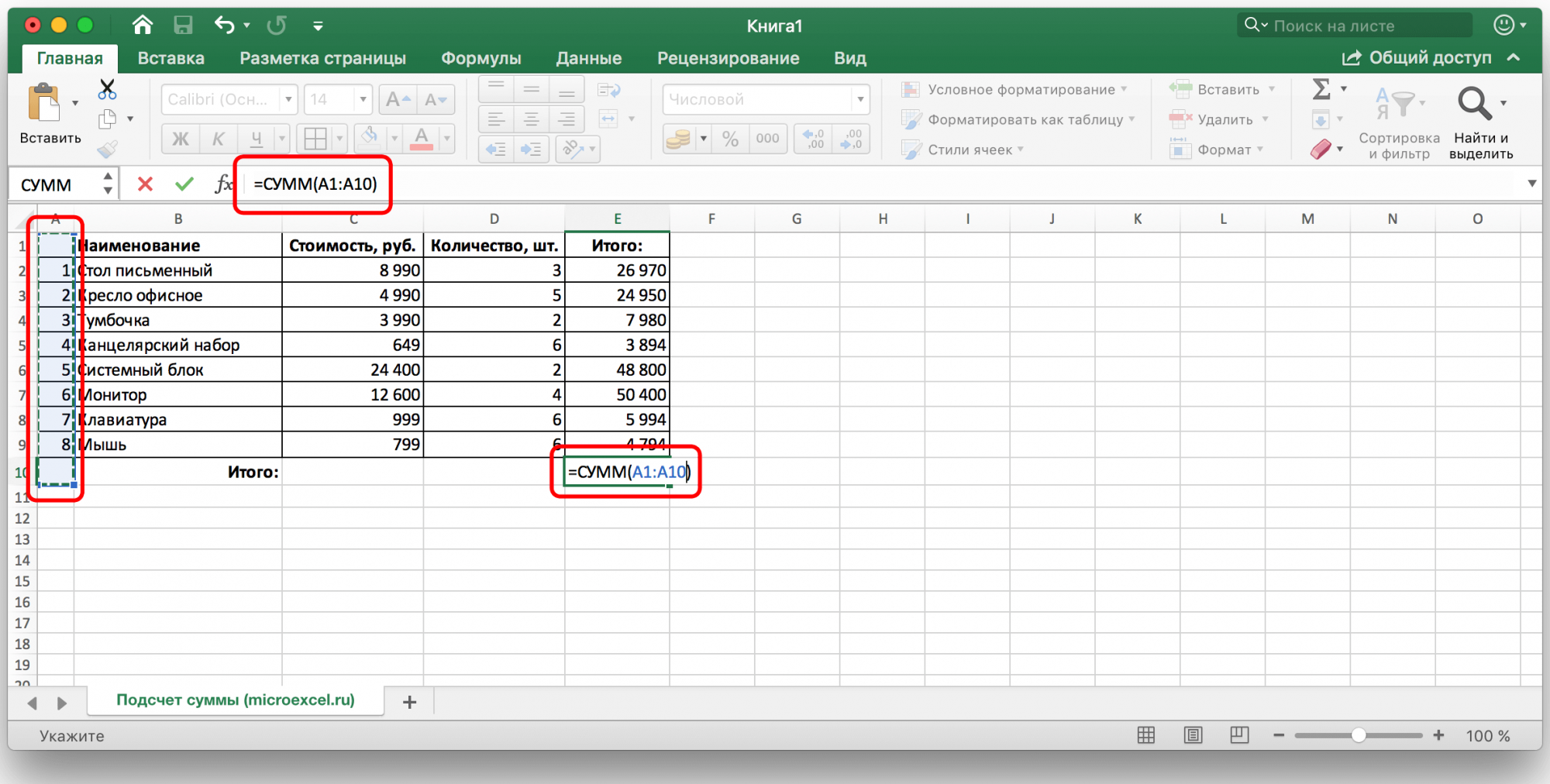
Смешанный расчет (конкретные ячейки и диапазоны ячеек): A1; А3; ТО 5; А7; А9:А15 — суммируются ячейки с номерами 1, 3-5, 7, а также диапазон от 9 до 15. Все они расположены в столбце А. При этом между ними не должно быть дополнительных символов-разделителей ячейки и диапазоны.
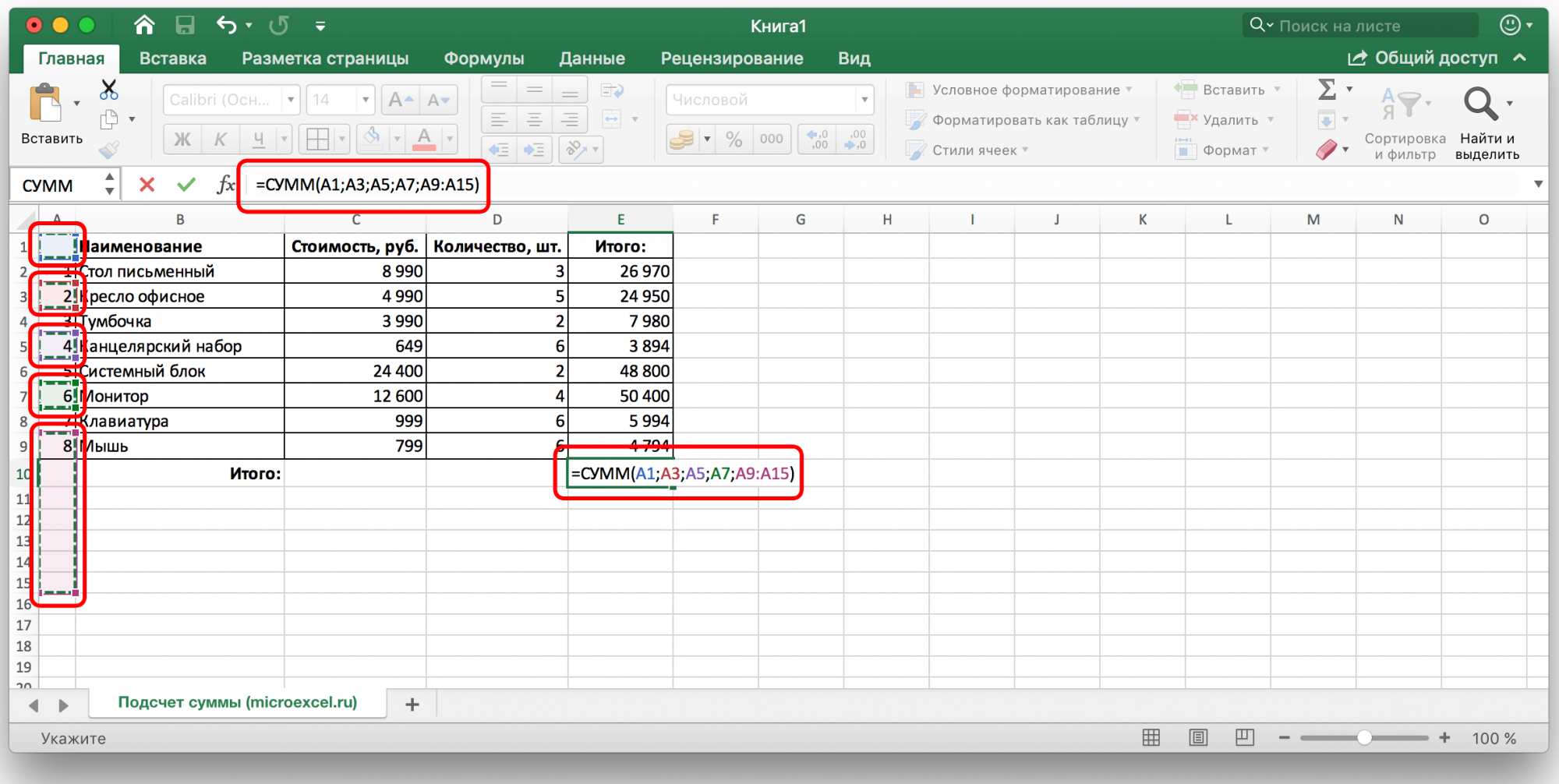
Итак, чтобы выполнить ручное сворачивание значений в столбцах таблицы, нужно сделать следующее:
- ЛКМ выберите ячейку, в которой вы хотите вычислить окончательный результат.
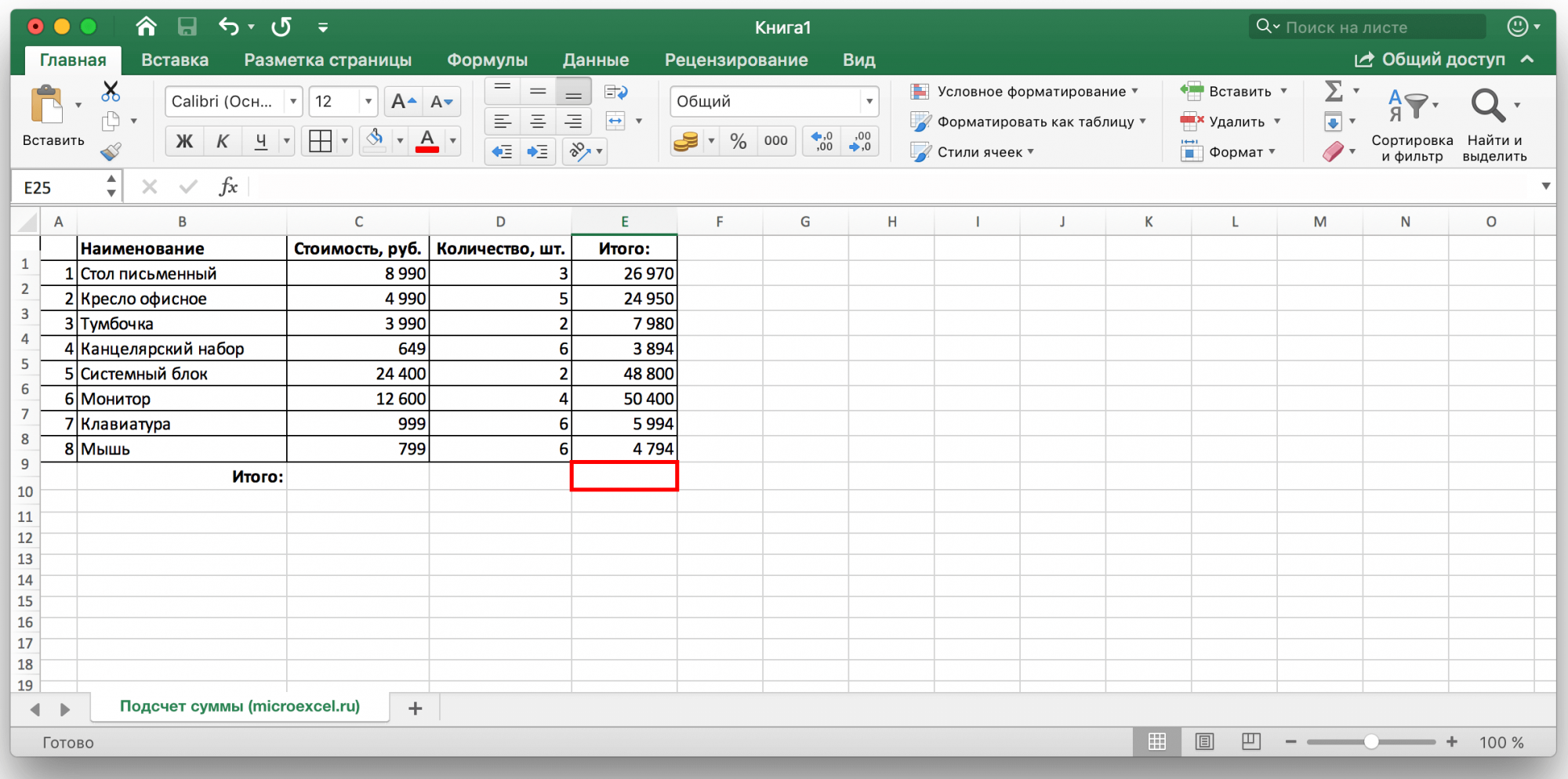
- В этой ячейке введите следующее:
=СУММ (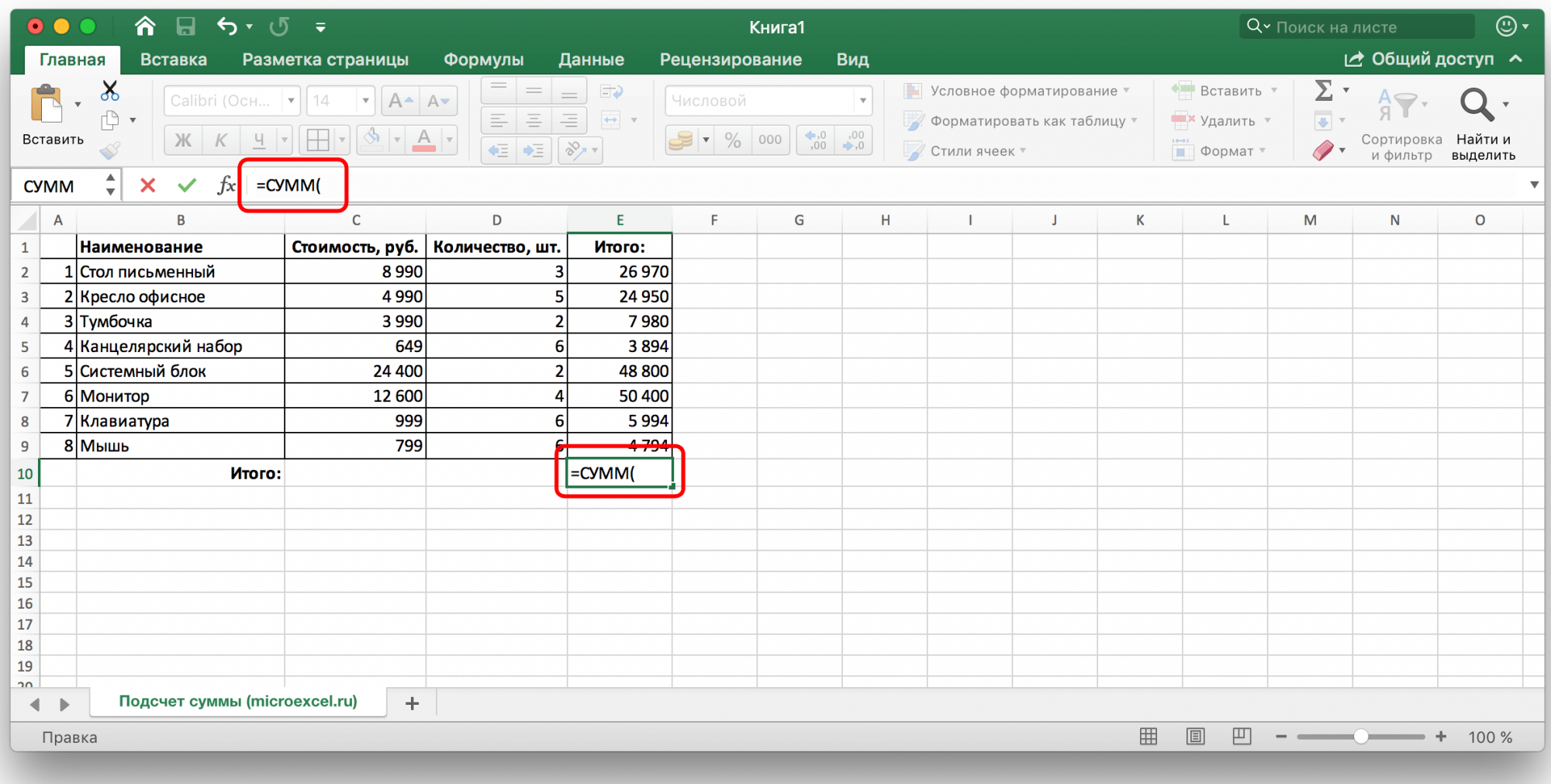
- Затем поочередно в строке формулы пишем адреса добавляемых диапазонов или конкретных ячеек, используя обязательные разделители (для конкретных ячеек — «;», для диапазонов — «:», символы пишутся без кавычек). Все это делается по алгоритмам, описанным выше, в зависимости от задач.
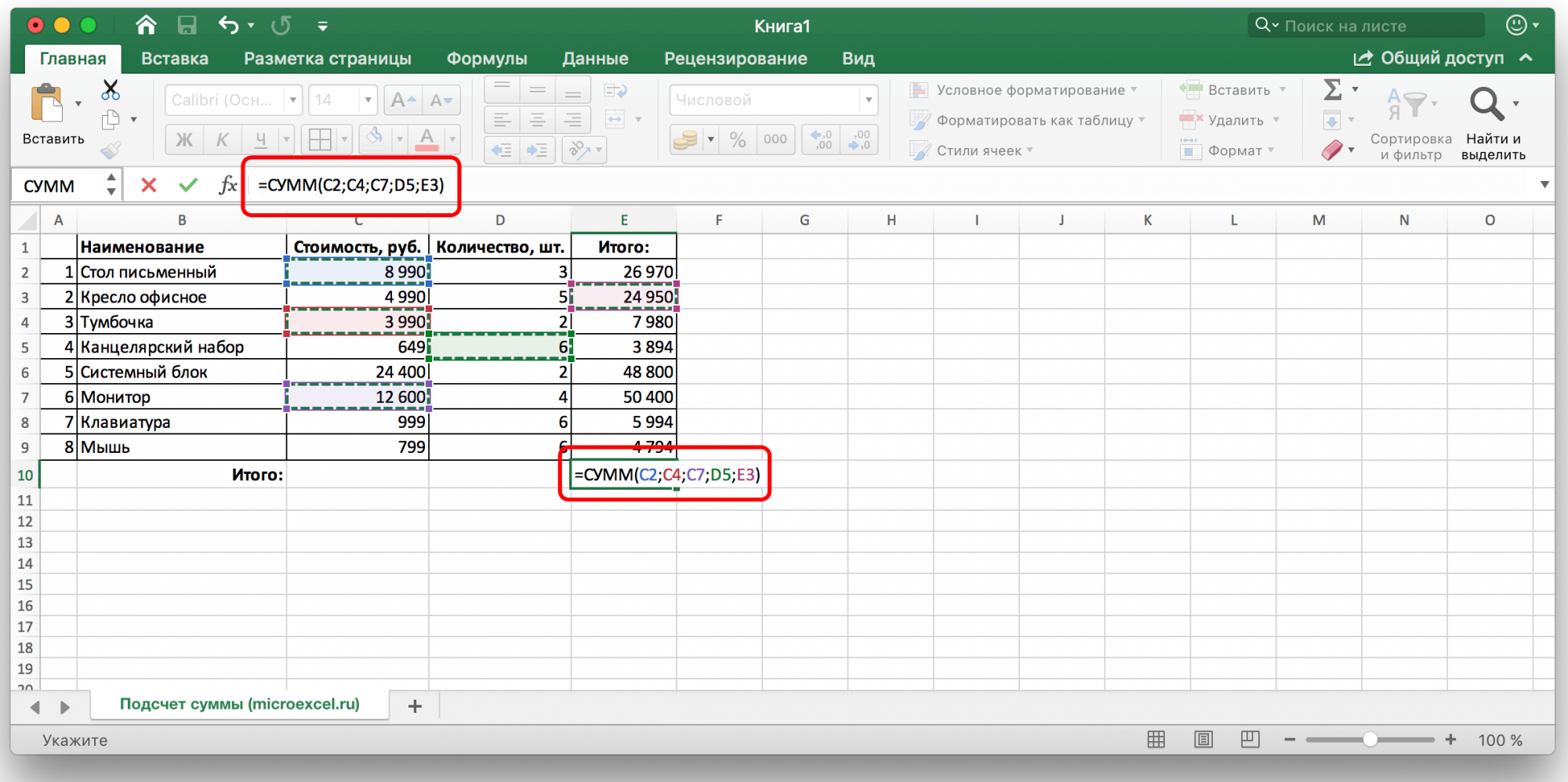
- Указав все необходимые элементы для добавления, проверяем, что ничего не пропустили (ориентироваться можно как по набранным в строках формулы адресам, так и по существующей подсветке выделенных ячеек), закрываем скобки и нажимаем «Enter» выполнить расчет.
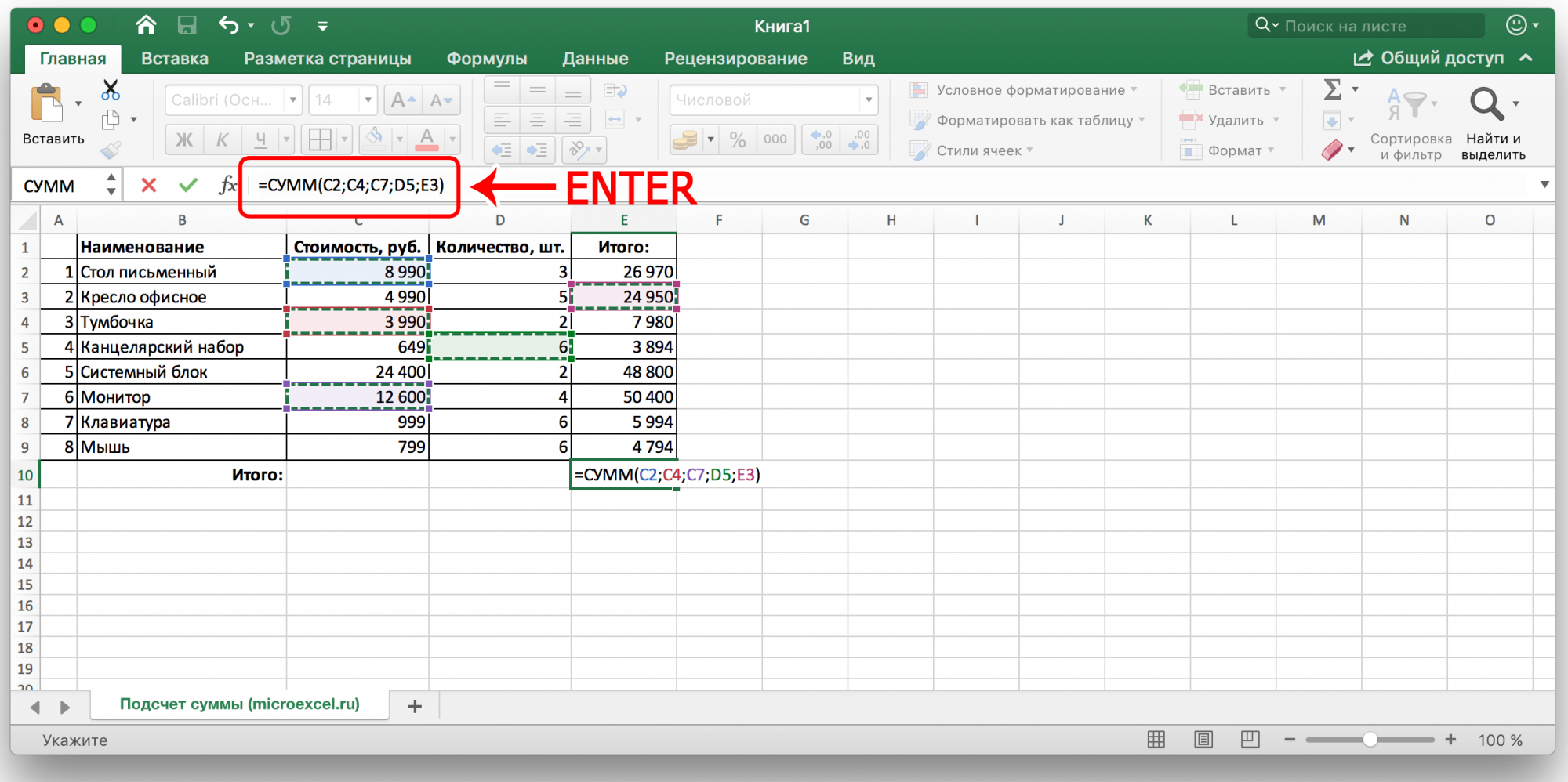
Примечание: если в итоговом результате обнаружены ошибки (например, были включены лишние ячейки или какие-то были пропущены, наоборот), вы можете вручную скорректировать формулу, добавив то, что вам нужно, и удалив лишнее. Это также относится к редактированию символов-разделителей «:» и «;».
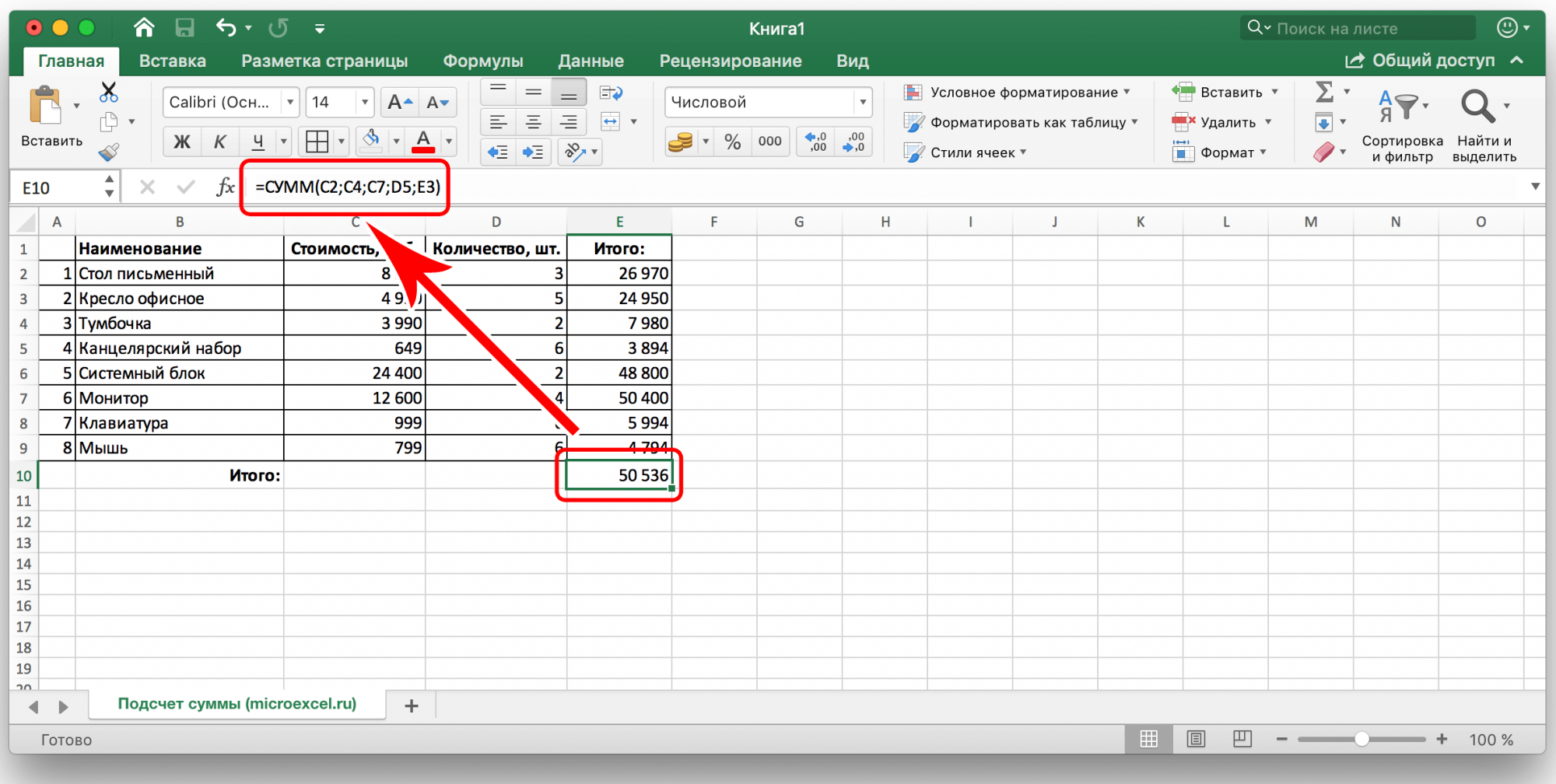
При этом нет необходимости вручную вводить адреса ячеек и их диапазоны, а можно просто выделить нужные элементы ЛКМ, зажав клавишу «Ctrl» при переходе от одного выделенного элемента к другому.
И, наконец, есть еще один, пожалуй, самый простой ручной способ суммирования значений в ячейках и столбцах, который можно использовать для небольших таблиц.
- ЛКМ выберите ячейку, в которой вы хотите рассчитать сумму. Затем в строке формул пишем знак «=», а затем перечисляем адреса ячеек, которые нужно просуммировать, разделяя их знаком «+».
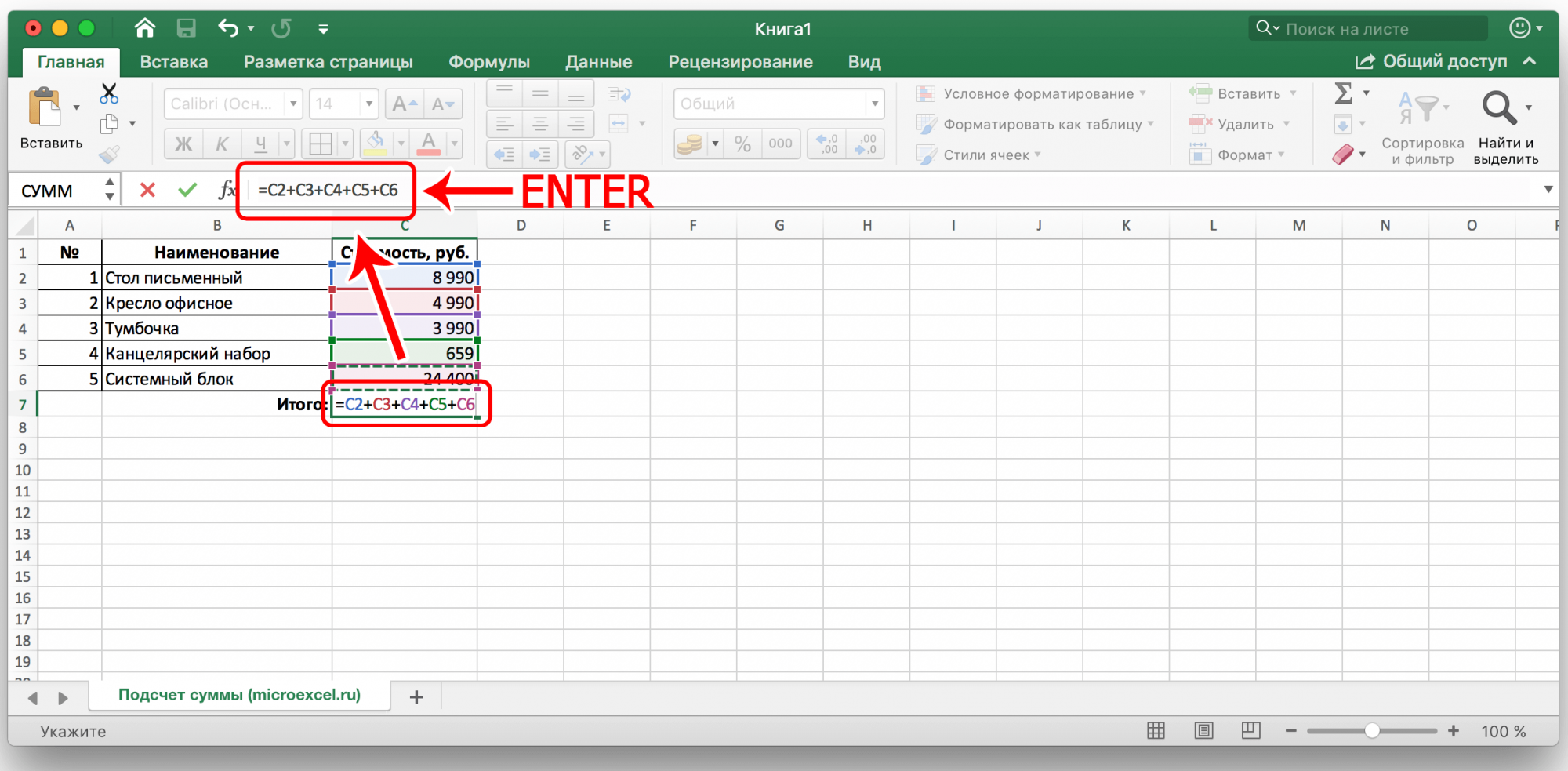
- Затем нажмите «Enter» и получите результат в нужной ячейке.
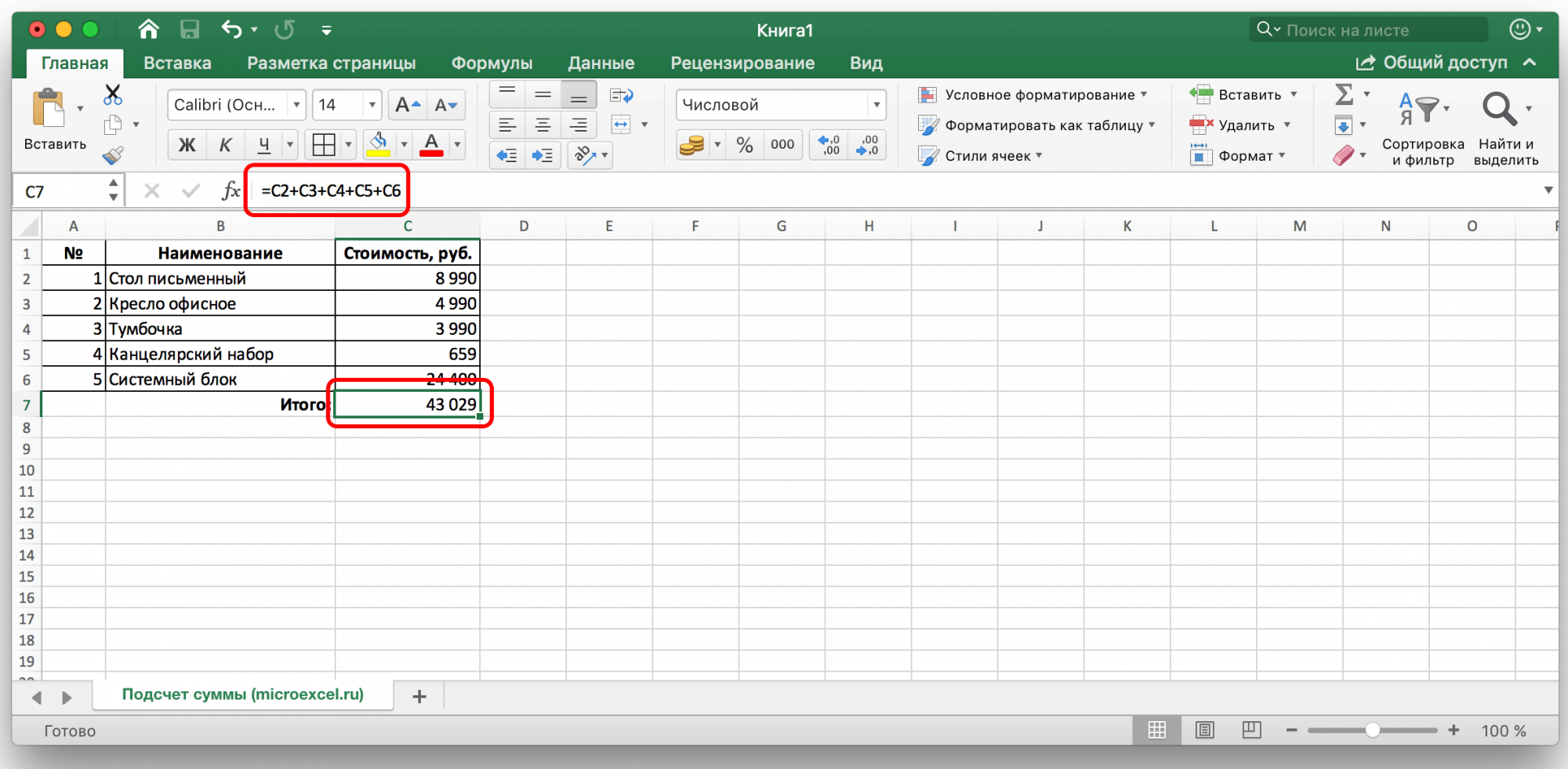
Примечание. Как и в предыдущих способах, вы можете набирать формулу и вычислять результат в любой свободной ячейке таблицы, а также можете добавлять ячейки из разных столбцов.
Самостоятельный подсчет суммы в определенных столбцах или конкретных ячейках таблицы – не самая оперативная и удобная для реализации задача. Однако такой подход может с уверенностью гарантировать пользователям широкие возможности использования и работы с данными. Он позволяет быстро исправить допущенные ошибки, а также внести необходимые коррективы. И только пользователь может выбрать, как выполнять эти действия: с помощью горячих клавиш и выбора нужных пунктов мышкой, либо полностью набрав формулу вручную.
Заключение
Поэтому даже такую простую задачу, как вычисление суммы значений в ячейках и столбцах, можно выполнить в Excel несколькими способами, каждый из которых лучше всего подходит в зависимости от ситуации и задач.